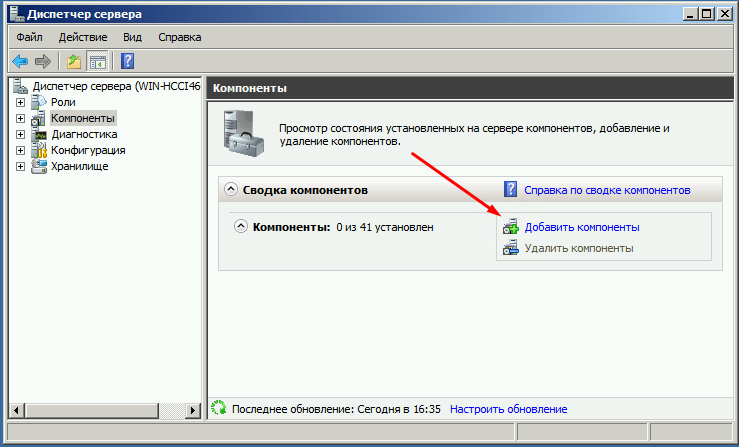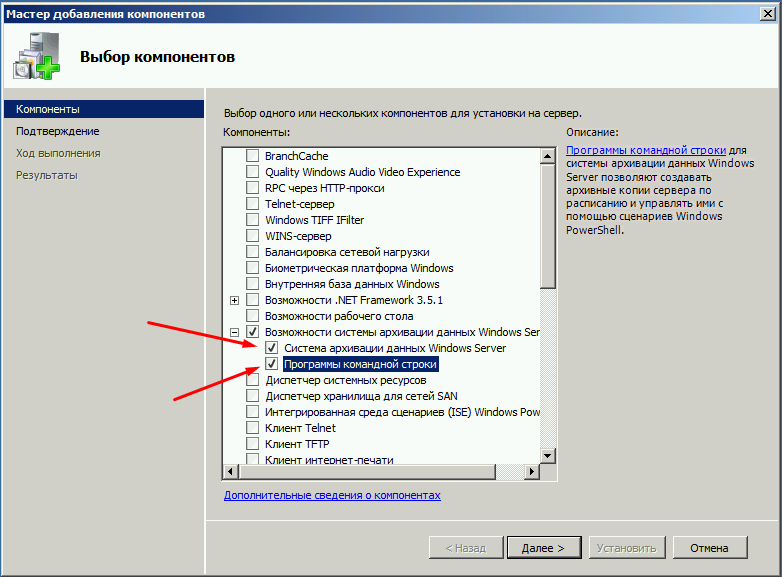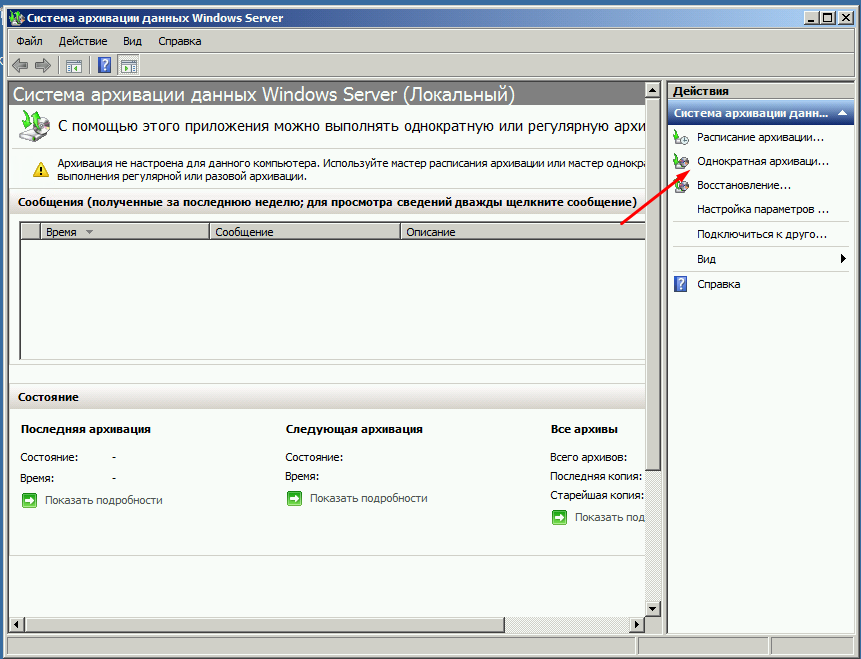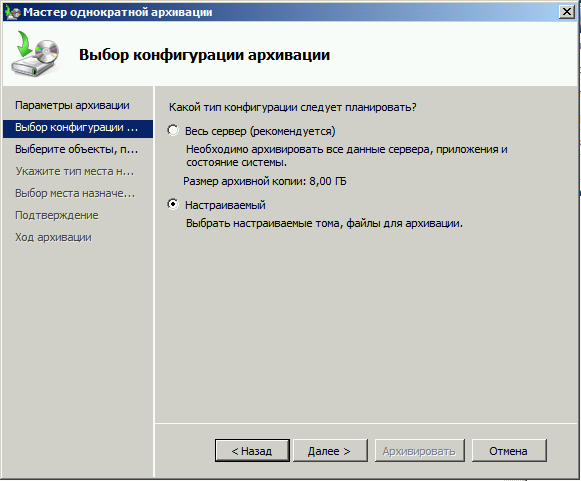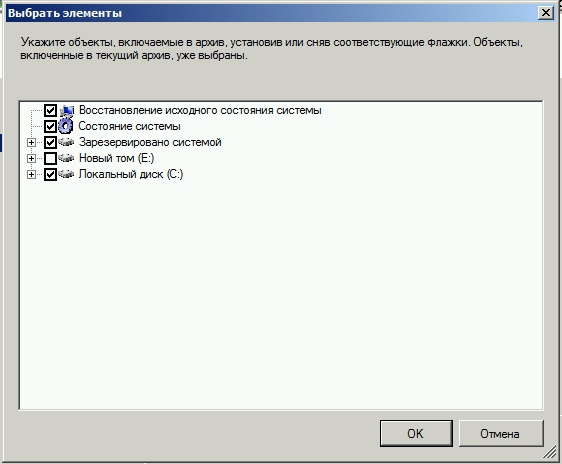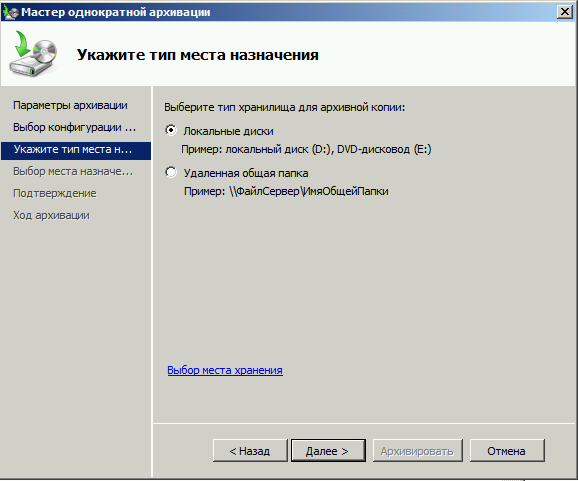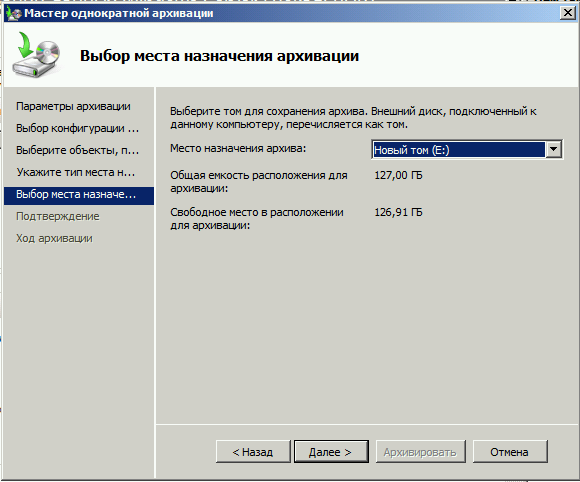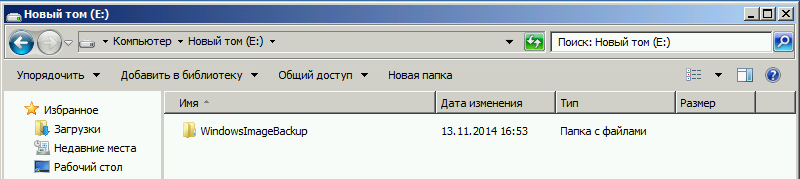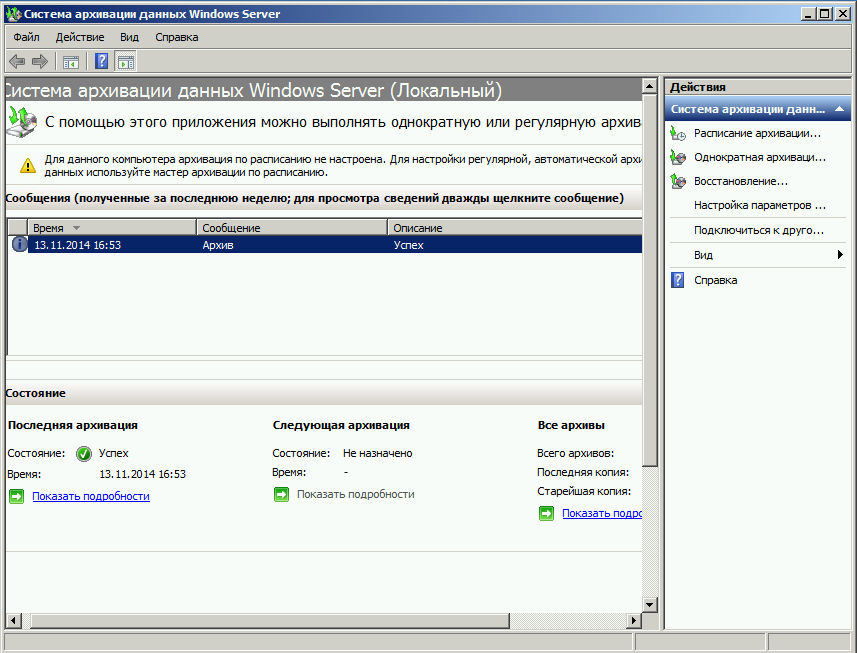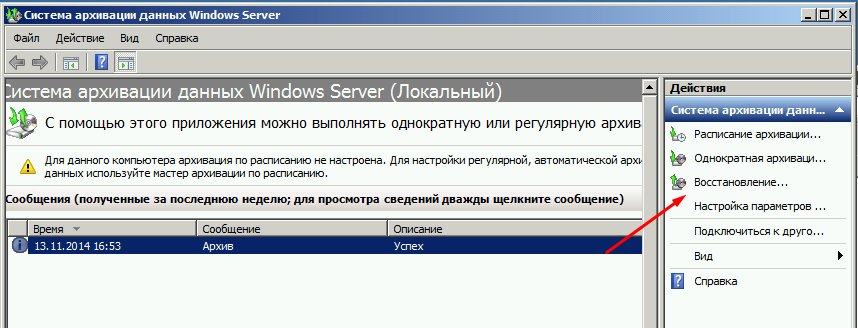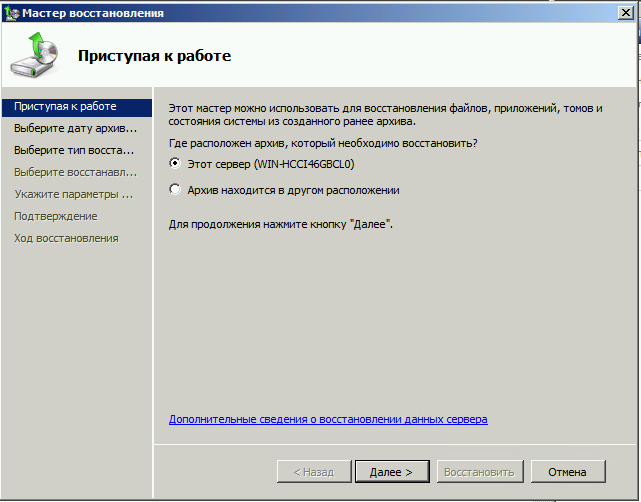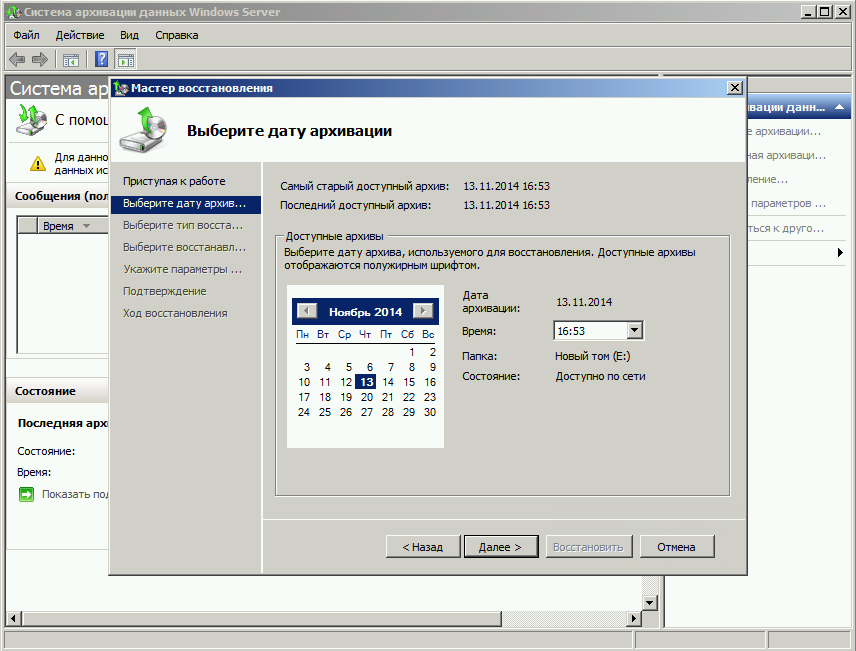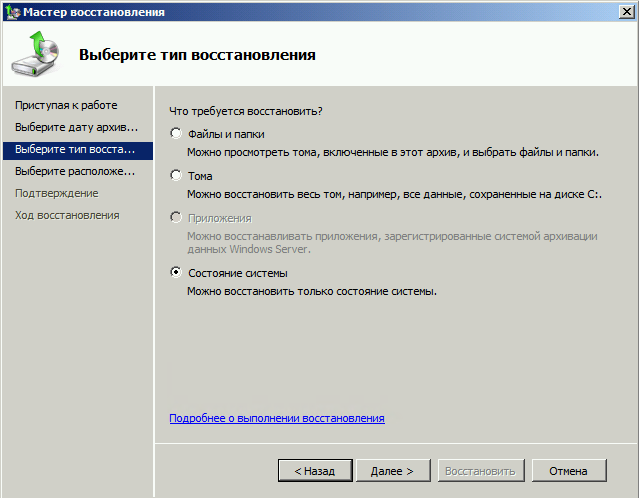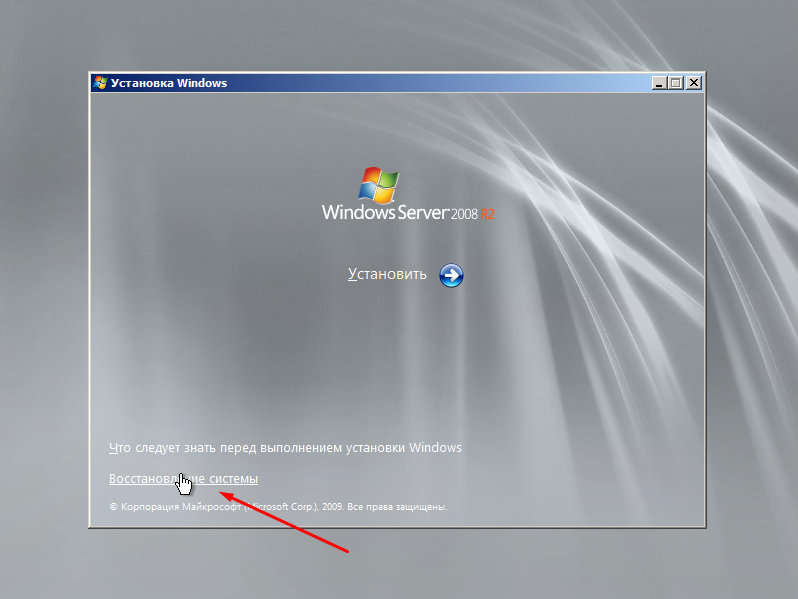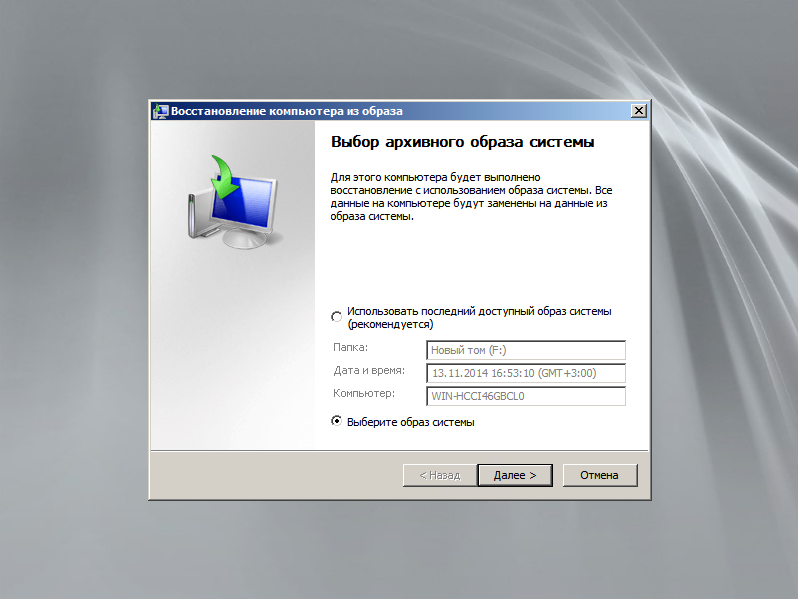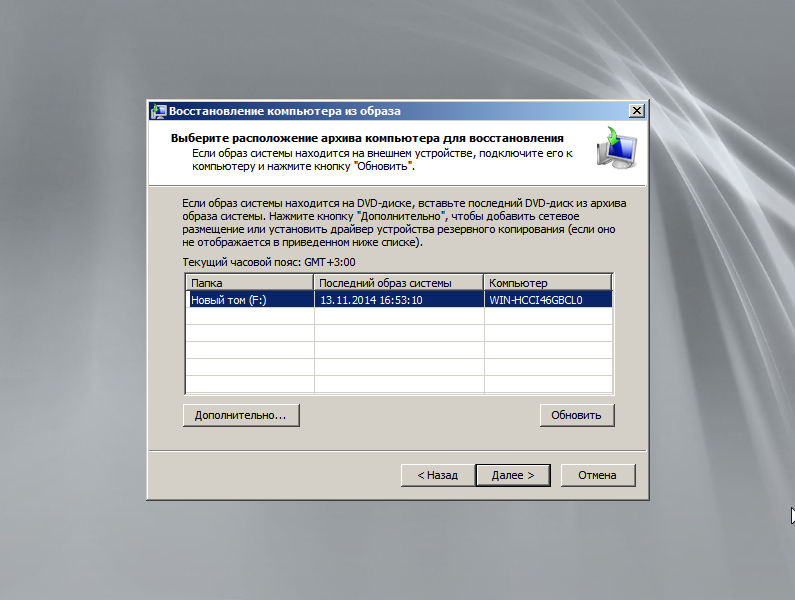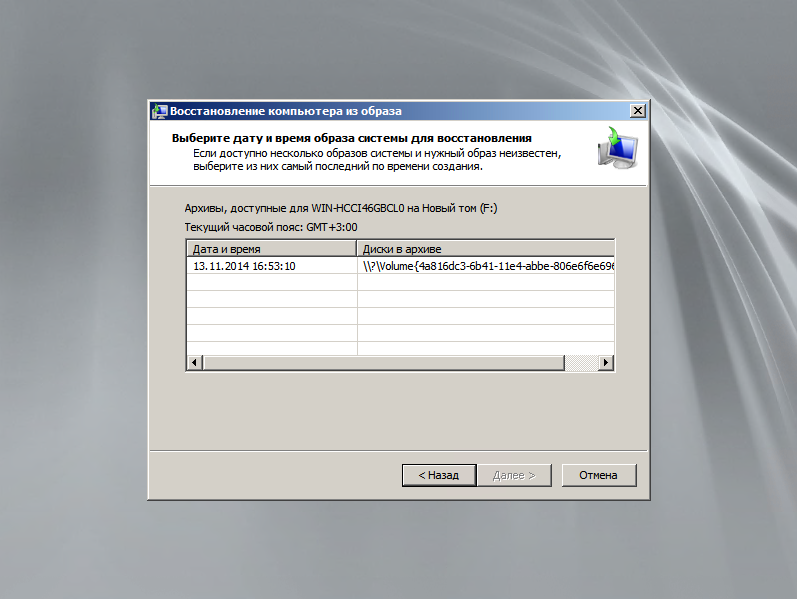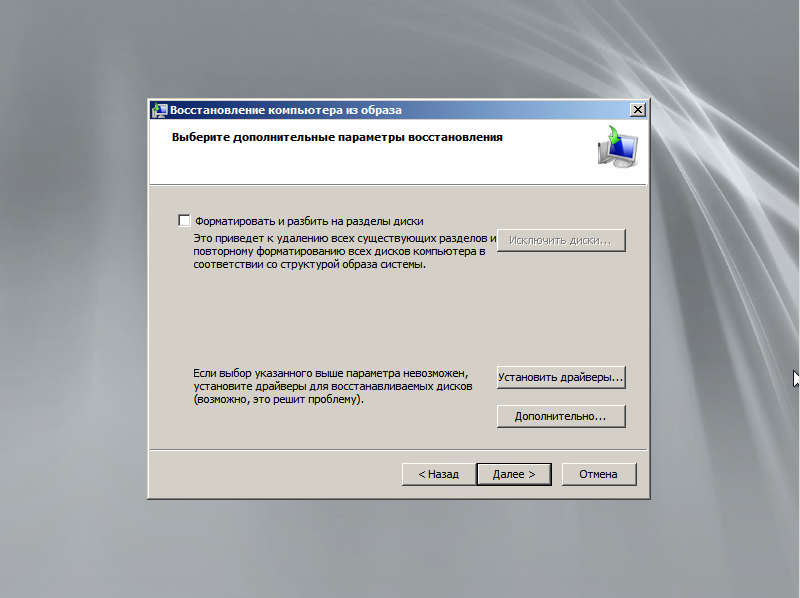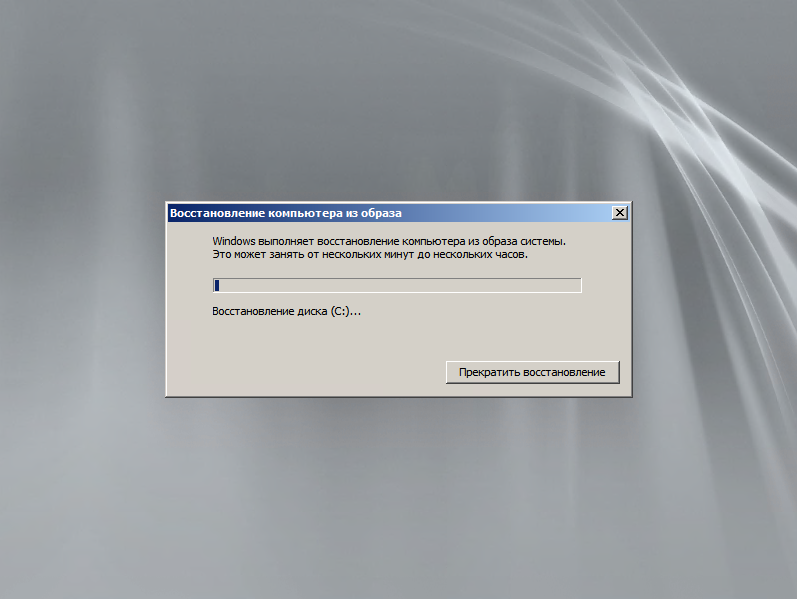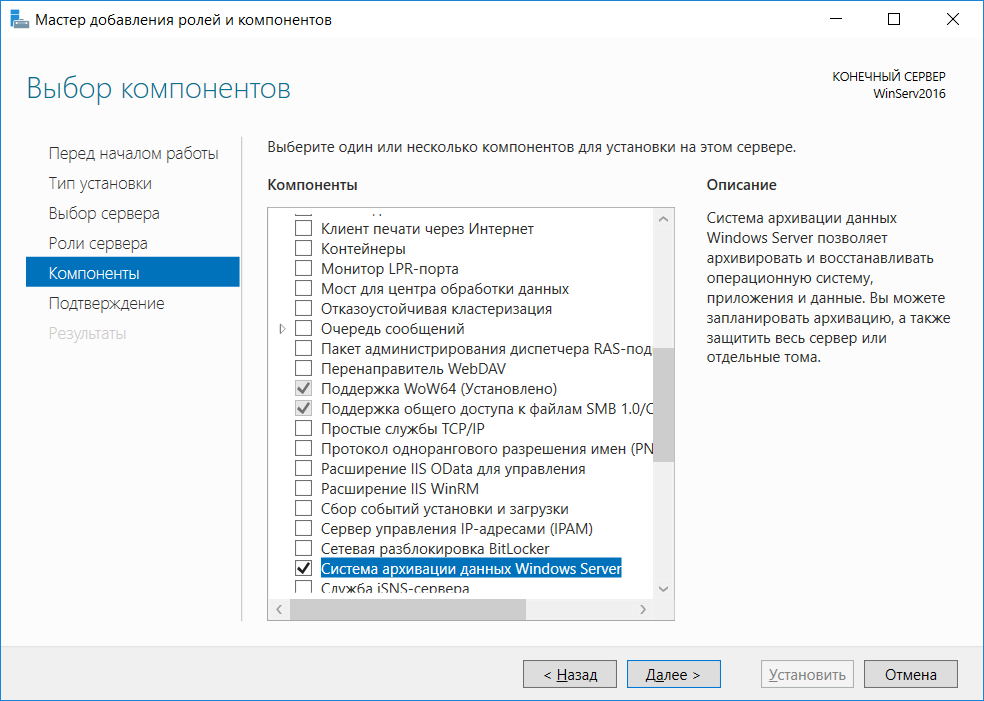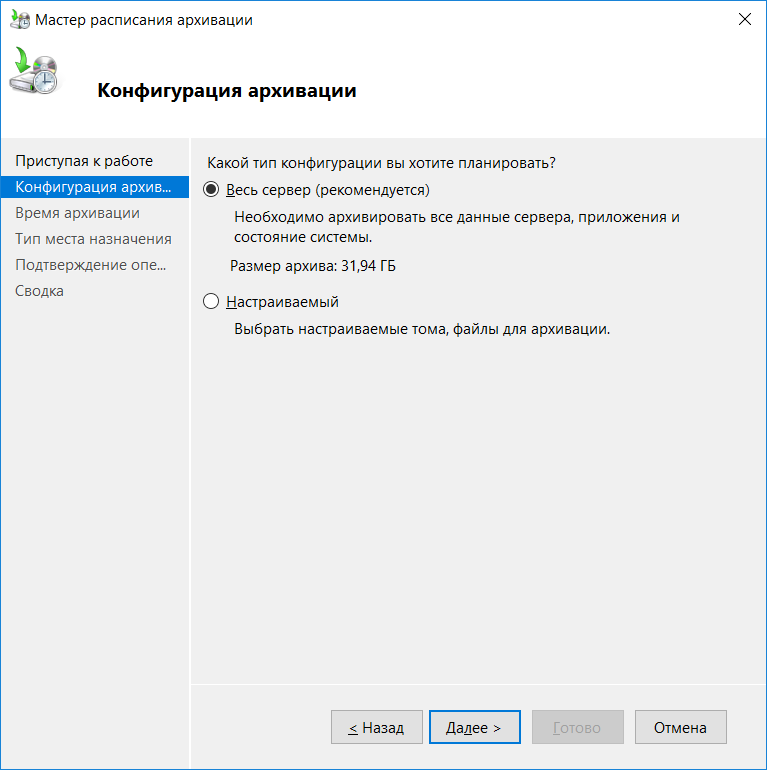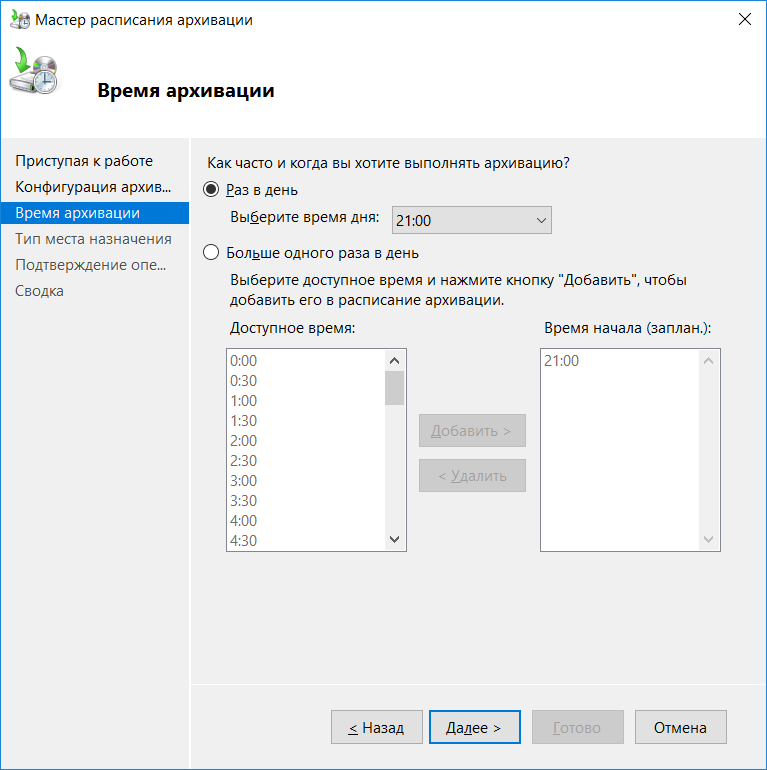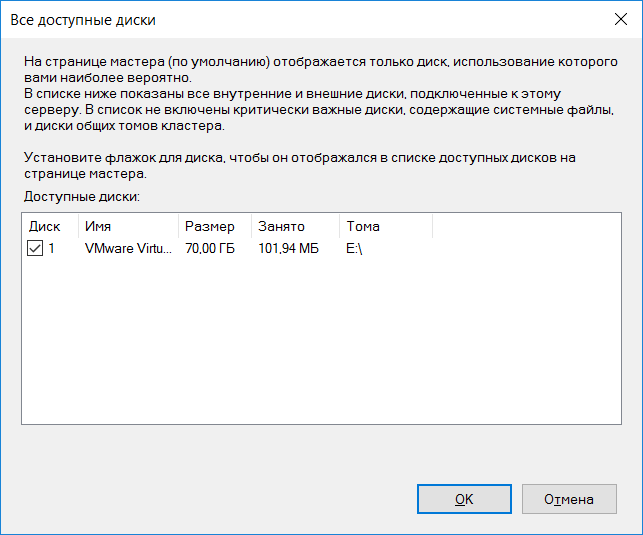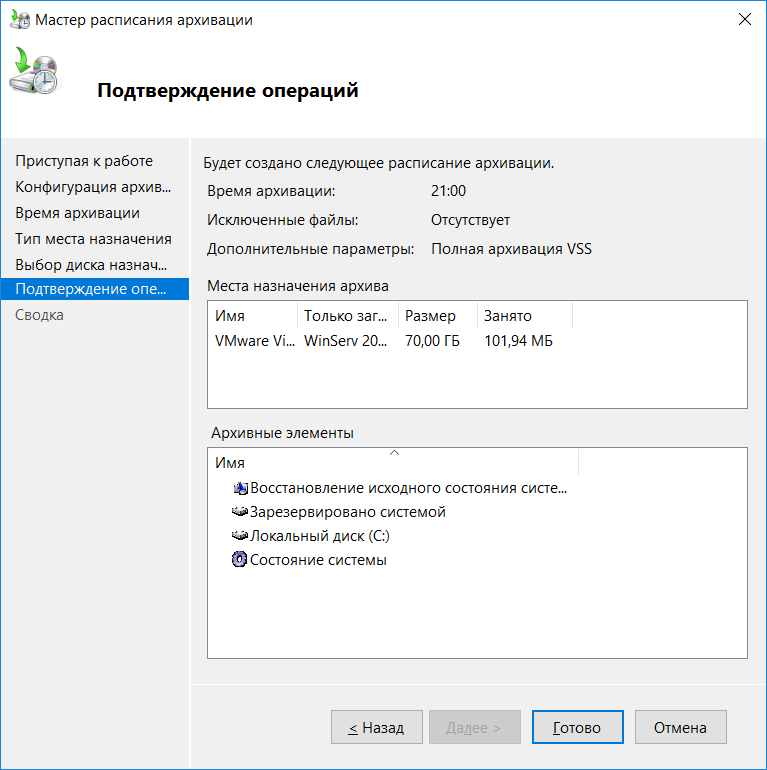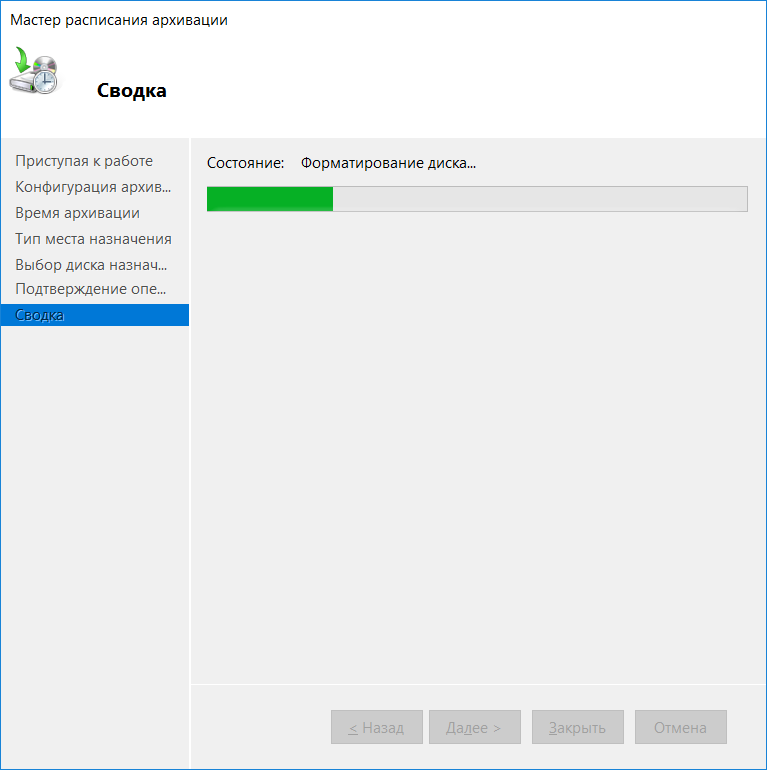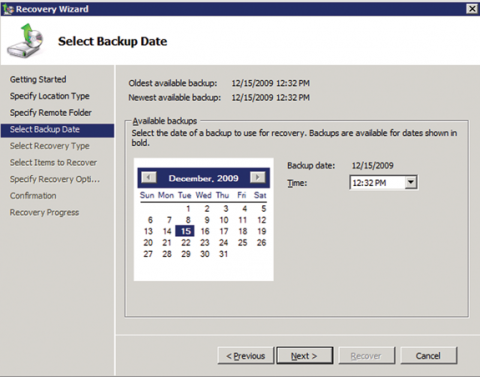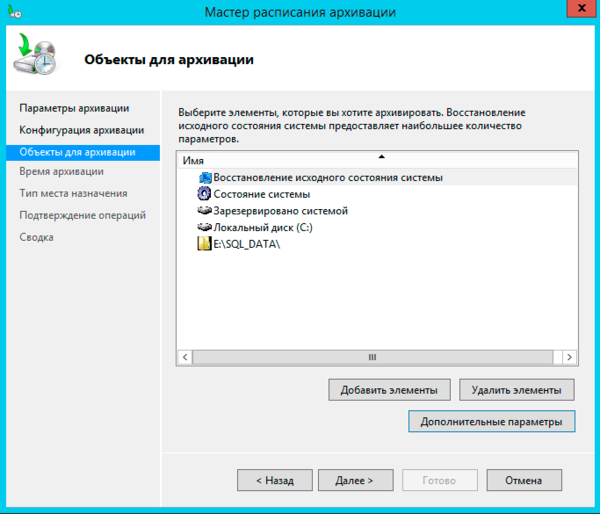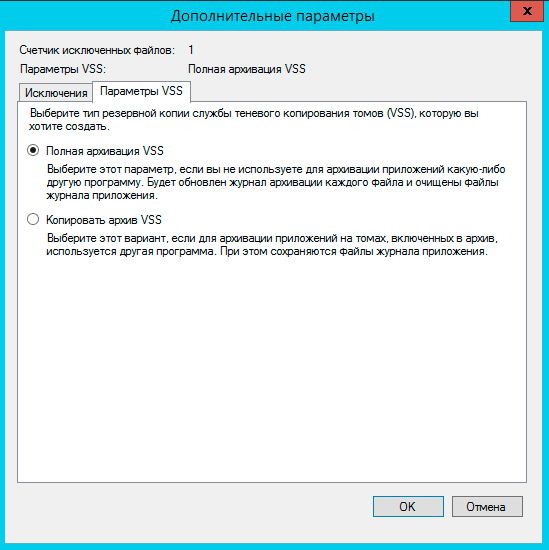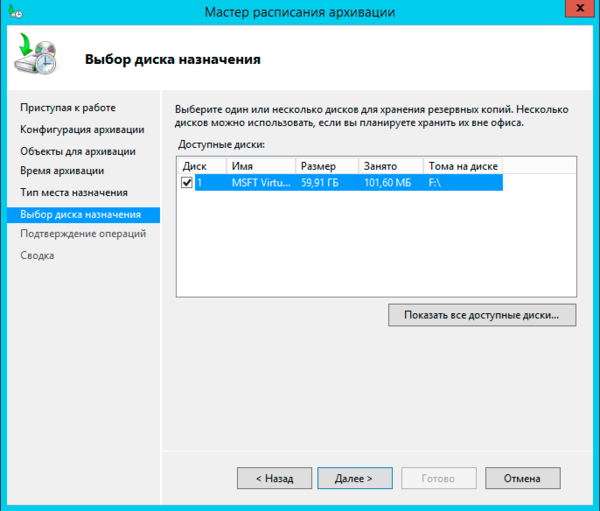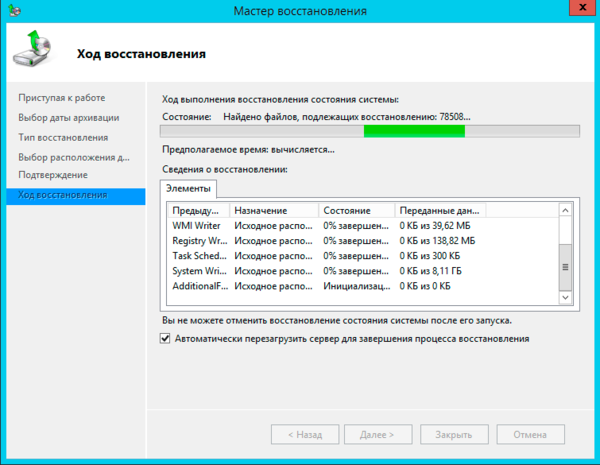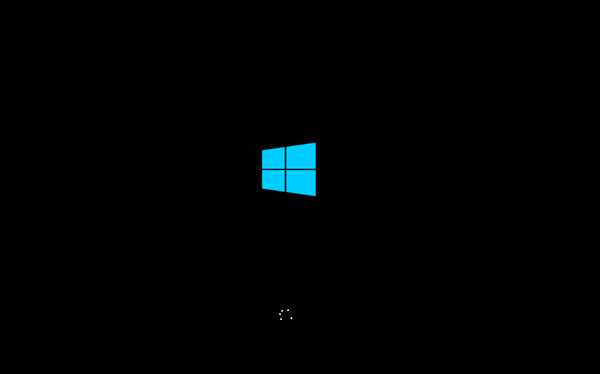Windows server backup для windows server 2008
Резервное копирование и восстановление Server 2008 R2
В этой статье будет описан порядок создания резервной копии (backup) сервера работающего под ОС Windows Server 2008 R2 штатными средствами и восстановление (restore) из полученного образа.
Backup
Для того что бы можно было создать образ нашего сервера сначала нужно установить компонент системы Система архивации данных Windows Server, для этого запускаем Диспетчер сервера, выбираем Компоненты, жмём Добавить компоненты
в появившемся окне ставим галочки напротив Система архивации данных Windows Server и Программы командной строки. Жмём далее, установить и дожидаемся окончания процесса установки.
Теперь мы можем приступать к резервному копированию, для этого переходим в меню пуск и набираем в строке поиска «архив», затем выбираем Система архивации данных Windows Server.

В этом окне собраны основные элементы управления системой архивации, в данном обзоре мы воспользуемся Однократной архивацией. В дальнейшем если у Вас есть например отдельный жёсткий диск для хранения образов, Вы можете создать расписание архивации.
Выбираем Настраиваемый, жмём далее
Жмём добавление элементов и ставим галочку Восстановление исходного состояния системы, возможно у Вас будут другие диски, которые не выберутся автоматически, но Вы хотите их включить в архив, можете смело ставить галку. Есть только одно но, нельзя ставить галку на том диске куда вы хотите сохранить архив.
На следующем этапе необходимо выбрать куда мы будем сохранять данные, я буду сохранять на внешний USB диск, который у меня находится под буквой E: поэтому выбираю Локальные диски. Хотя система архивации позволяет сохранять образы системы так же по сети, в общую папку например.
На следующем шаге система предлагает выбрать диск куда мы будем сохранять архив, в моём случае это E:
Жмём далее, затем Архивировать и ждём пока процесс архивации закончится.
По завершению процесса архивации можем зайти на жёсткий диск и посмотреть, должна появится папка WindowsImageBackup.
В окне Системы архивации в случае успешного завершения создания образа системы должна стоять отметка Успех. Дважды щёлкнув по строке мы можем увидеть подробности.
Restore
Для того что бы восстановится из этого образа есть два способа, первый из окна Системы архивации, подходит в том случае если наша система загружается. Для того что бы восстановится жмём кнопку Восстановление
Выбираем Этот сервер
И выбираем дату, архива.
На следующем шаге мы можем выбрать нужные нам файлы и папки, или же выбрать восстановление состояния системы если хотим восстановить весь сервер.
И затем выбираем исходное размещение. И жмём кнопку восстановить.
Bare metal recovery
Так же, если наш сервер по какой-либо причине не загружается, или мы заменили его на новый мы можем воспользоваться установочным диском Windows Server для того чтобы восстановить состояние системы, для этого загружаемся с установочного диска и на втором экране установки выбираем восстановить
На следующем шаге выбираем Восстановление компьютера с помощью созданного ранее образа системы.
Далее нам предлагают либо использовать последний удачный, либо выбрать образ, попробуем выбрать.
Система сама сканирует диски на наличие образа, есть возможность через кнопку дополнительно установить драйвер или выбрать сетевое расположение образа. Выбираем образ и жмём далее.
Выбираем нужный нам архив доступный в образе и так же, далее.
Если случилась такая неприятность и мы заменили диск, то стоит поставить галочку Форматировать и разбить на разделы диски. Если же установлен диск который разбит как надо то эту галочку можно не ставить. Затем жмём готово и ждём пока система восстановится.
Пожалуй на этом всё.
Как и прежде любые вопросы или пожелания можно оставлять в комментариях ниже, буду стараться по возможности ответить.
Школа 41, админ, который УЖЕ делает бэкап по этой статье! Огромное спасибо!
Имею полностью работоспособный сервер HP ML с установленным win2008 R2, возникла необходимость замены железа (новый сервер HP ML350p).Завтра попробую, спасибо за статью.
Спасибо, настроил бэкап по вашей статье, эникей.
Подскажите может кто знает. Если обновить сервер до Windows Server 2008 R2 sp1 то диском с которого устанавливал, пишет ошибку что не та версия windows получается SP1 не получится восстановить нужен другой CD. Как создать такой CD с SP1?
статейка старенькая сейчас конечно лучше veeam enpoint backup использовать, пока он бесплатный, прям в нём можно iso сделать.
а по дискам, любой торрент трекер поможет.
Самое большое спасибо за четкую пошаговую, и самое главное визуальную инструкцию, люблю такие tutorial-ы, просто я визуал по натуре, и когда с чем то новым сталкиваюсь мне лучше один раз увидеть, чем 10 раз прочитать (не сочтите за тупость, когда пишу код структура которого мне знакома тут проблем нет))))
Статья супер! Уже делаю по ней бекапы. Спасибо!
А если я скажем хочу перенести сервак на другое железо и другой жёсткий диск. Образ поднимется?
не факт, но шансы есть
Я так делал бэкапы 3 года, специально выделил hdd на 2 тб. Но когда «упал» сервер, то воспользоваться бэкапами не получилось! Программа не смогла найти бэкап на диске. Благо периодически использовал Acronis… как запасной вариант. Да и Майкрософт отказалась в дальнейшем от этой программы. Значит признавали, что встроенный бэкап имеет сбои в работе…
в 2016 сервере точно такой же бэкап используется, никто ни от чего не отказывался.
Windows Server Backup: как создать резервную копию и восстановить данные с нее? Экономный бэкап
ОС Windows Server содержит средство резервного копирования, помогающее сэкономить на покупке стороннего программного продукта. Настройка Windows Server backup занимает минимум времени.
Установка средства, используемого для выполнения резервного копирования
Для установки Windows Server backup необходимо выполнить последовательно действия:
Рис. 1. Установка компонентов
Создание копии
Откройте Диспетчер серверов, из меню Средства выберите команду Система архивации данных Windows Server.
Рис. 2. Запуск средства резервного копирования
Основное окно средства копирования показано на рис. 3. На данный момент резервная копия не создавалась.
Рис. 3. Система архивации данных Windows Server
Выберите команду Расписание архивации (данная команда будет доступна на панели справа после перехода в раздел Локальная архивация на панели слева). Для настройки расписания в Windows Server backup следуйте следующим инструкциям:
Рис. 4. Конфигурация
Рис. 5. Время создания архива
Рис. 6. Где хранить копии?
Рис. 7. Выбор диска назначения
Рис. 8. Выберите диск и нажмите Далее.
После нажатия кнопки Готово, начнется форматирование диска для архивации. Нужно дождаться завершения этого процесса. Затем мастер сообщит вам время первой архивации. Нажмите кнопку Закрыть. Архивация успешно настроена.
Рис. 10. Форматирование диска для архивации
Основы резервного копирования в Windows Server 2008 R2

Защита данных всегда была критически важной для профессионалов, работающих с Windows. Обычно эта задача решается регулярным выполнением задания резервного копирования, записывающего данные на пленку или диск. Имеющие значительный бюджет крупные ИТ-отделы могут позволить себе приобрести полнофункциональные продукты сторонних поставщиков. Остальным приходится довольствоваться бесплатными средствами резервного копирования, которые предоставляет Microsoft.
Бесплатный инструмент от Microsoft назывался NTBackup, но он уже в прошлом. В Windows Server 2008 появился новый набор средств резервного копирования, и я расскажу вам, насколько просты они в работе. Даже если у вас есть средства резервного копирования сторонних разработчиков, всегда полезно знать, как быстро и без лишних усилий сделать резервную копию штатными средствами. Имейте в виду, что новая утилита не умеет работать с резервными копиями, созданными средствами NTBackup.
Кратко об утилите архивирования
Сначала надо установить утилиту резервного копирования, потому что по умолчанию она не устанавливается. Откройте в диспетчере сервера (Server Manager) Мастер добавления компонентов (Add Features Wizard) и добавьте компонент «Возможности системы архивации данных Windows Server» (Windows Server Backup Features) (рис. 1). Нам нужен подкомпонент, позволяющий использовать команды командной строки, что позволяет использовать Windows PowerShell. Для установки этого подкомпонента можно также использовать средства командной строки так: C:\ servermanagercmd –install backup-features.
Рис. 1 Использование мастера добавления компонентов для установки системы архивации данных Windows Server и средств командной строки.
Далее следует указать место, где будут храниться резервные копии. Файлы можно хранить на общем сетевом томе, на локальном томе или выделенном диске. Нельзя копировать данные на пленку, но ввиду широко распространения недорогих подключаемых USB-устройств сейчас это уже не выглядит как серьезный недостаток. Однако есть ряд обстоятельств, которые надо учесть.
Резервное копирование Windows создает существенную дополнительную нагрузку ввиду необходимости создания дополнительных индексов, каталогов и других вспомогательных файлов. Это уже не простое создание ZIP-файла. Не надо рассчитывать, что резервная копия файла общим объемом 100 Кб займет столько же места на диске — ее размер будет существенно больше.
При копировании на сетевую папку надо внимательно отнестись к уровню доступа к файлам, чтобы обеспечить целостность и защиту резервных копий. Также надо иметь в виду, что при копировании в общую сетевую папку, предыдущая резервная копия перезаписывается. Самое простое решение — создавать подпапку для каждой резервной копии. Та же история с размещением резервных копий на локальном томе.
Самый простой и быстрый вариант — выделенный подключенный диск. Он может внутренним или внешним с интерфейсом USB или FireWire. Microsoft рекомендует, чтобы на диске было в 2,5 раз больше свободного пространства, чем необходимо для создания архива всех архивируемых данных. Диск надо отформатировать и скрыть от обычных инструментальных средств управления — он должен быть доступен только в панели Управление дисками (Disk Management). Поддерживаются диски объемом до 2 Тб.
Создание задания резервного копирования
Утилита архивирования Windows задумана как универсальный инструмент защиты сервера. Можно создать регулярное задание архивирования файлов и состояния системы или обеспечить возможность восстановления целого сервера «с нуля». Microsoft предполагает, что для этой цели создается одно задание. Я предполагаю, что вы используете возможности утилиты архивирования Windows из-за ограниченного бюджета и хотите получить от нее максимально возможную защиту при существующих ограничениях.
Установив утилиту архивирования Windows, в Диспетчере сервера разверните узел «Хранилище» (Storage) и выберите «Архивирование сервера Windows» (Windows Server Backup). В панели Действие (Action), выберите «Задание архивирования» (Backup Schedule) — откроется Мастер архивации по расписанию (Backup Schedule Wizard). На первой странице мастера щелкните Далее (Next).
На второй странице мастера определите тип архива. Выберите полную резервную копию сервера. Вы можете выбрать пользовательскую резервную копию и выбрать архивируемые элементы, например определенные файлы и состояние системы. Как делать быстрое резервное копирование файлов, я покажу чуть позже, а пока сделаем полную копию сервера.
На третьей странице задается время выполнения задания. В большинстве случаев одного резервного копирования достаточно, но можно запускать его чаще раза в день, например резервное копирование критически важных файлов.
На четвертой странице определите, где хранить резервные копии. Microsoft рекомендует использовать выделенный жесткий диск. Имейте в виду, что диск будет переформатирован и недоступен для каких-либо других операций. Можно также использовать локальный или сетевой том. Внимательно ознакомьтесь с предупреждениями и информацией об ограничениях — наверняка вы увидите предупреждение, что выбранный диск будет переформатирован.
Если все диски не видны, щелкните кнопку «Все доступные диски» (Show All Available Disks), чтобы обновить список. Утилита выдаст предупреждение, если вы выберете новый диск. Задав диск, переходят к проверке параметров архивирования. Если что-то не так, используйте кнопку Назад (Previous), чтобы вернуться и устранить ошибку. Если все правильно, должно открыться окно сводки. На следующий день проверьте результаты выполнения задания в узле утилиты архивирования Windows на предмет сообщений об ошибках.
Вы можете также использовать утилиту архивирования Windows для одноразового создания резервной копии. Выберите вариант «Однократная архивация» (Backup Once) в панели Действие (Actions). Вы можете использовать те же параметры, что и у существующего задания, или задать совершенно другие. Если выбрать второй вариант, мастер перезапустится, предоставив возможность ввести новые параметры. Например, скопировать файлы на сетевой том. Помните, что любые существующие резервные копии в той же папке будут перезаписаны. Резервное копирование начинается немедленно. Если же это отдельное задание резервного копирования, которое нужно выполнять часто, рекомендуем создать сценарий командной строки или Windows PowerShell. Я расскажу об этой процедуре позже.
Восстановление данных
Далее указывают данные, которые надо восстановить. Если выбрать «Файлы и папки» (Files and Folders), потребуется указать нужные файлы. К сожалению, выбор файлов из нескольких каталогов практически невозможен. Восстановить все файлы или выбранные файлы одного каталога намного проще. Не забывайте об этом, создавая задание резервного копирования.
Восстанавливая файлы, надо указать целевую папку:это может быть та же папка, которую архивировали, или любая другая. Вы также можете определить, что должно произойти с восстанавливаем файлом, если он уже существует: создать еще одну копию, чтобы были доступны обе копии, перезаписать существующий файл или не выполнять восстановление. Процесс восстановления начинается немедленно.
Использование WBADMIN.EXE
Если установить средства архивирования из командной строки, у вас появляются еще несколько вариантов. Откройте окно командной строки и ознакомьтесь со справкой WBADMIN.EXE. Эту утилиту можно использовать для создания запланированного задания архивирования, но я все-таки думаю, что для выполнения этой задачи графический интерфейс намного удобнее. WBADMIN.EXE полезнее для создания одноразовых заданий резервного копирования. Выполните следующую команду, чтобы увидеть информацию о синтаксисе:
C:\> wbadmin start backup /?
Здесь недостаточно места для рассказа о всех вариантах, но я покажу, как можно использовать эту утилиту для периодического копирования файлов на сетевой том:
Я не хочу перезаписывать существующие резервные копии, поэтому я создаю новую папку с именем компьютера, а имя файла содержит штамп времени. В данном пакетном файле есть весь код, необходимый для решения задачи. Основная функция сценария вызывает WBADMIN.EXE для создания резервной копии в заданном месте. При модификации этого сценария не забывайте поглядывать в справку по синтаксису команды. В этом сценарии мне нравится возможность создавать собственное задание, используя планировщик задач. Мастер архивации позволяет создать только одно задание, а используя WBADMIN.EXE, а могу создать их сколько угодно.Я могу также использовать этот инструмент для создания резервных копий состояния системы.
Чтобы узнать, какие задания резервного копирования были выполнены, выполните команду: C:\> wbadmin get versions.
Особое внимание надо обращать на идентификатор версии, так как он необходим для восстановления файлов средствами WBADMIN (впрочем это же можно делать средствами мастера восстановления).
Резервное копирование средствами Windows PowerShell
Другой способ задействовать командную строку состоит в использовании командлетов PowerShell утилиты архивирования Windows. Чтобы получить к ним доступ, надо загрузить оснастку архивирования Windows:
PS C:\> add-pssnapin Windows.ServerBackup
Чтобы увидеть список доступных командлетов, выполните команду:
К сожалению, создание задания резервного копирования — многошаговый процесс. Хотя нужные команды можно вводить в окно последовательно вручную, я предпочитаю писать сценарии. Вот PowerShell-версия моего исходного пакетного файла:
Идеология командлетов Windows PowerShell основана на создании и выполнении политик. Политика содержит включаемые или исключаемые файлы или тома, место, куда надо копировать файлы, а также несколько других параметров. Можно также создавать задания восстановления состояния системы и восстановления целого сервера «с нуля». В своем примере я просто копирую несколько каталогов. Для резервного копирования задействуется командлет Start-WBBackup.
При более близком изучении списка командлетов утилиты архивирования Windows заметен один явный пробел: нет никаких командлетов для восстановления данных. Я полагаю, что эту операцию не нужно автоматизировать, хотя это и можно сделать с помощью WBADMIN.EXE. Возможно такие командлеты будут добавлены позже, а пока для восстановления файлов можно пользоваться мастером восстановления или WBADMIN.EXE.
Теперь ваша очередь
Я уверен, что в процессе самостоятельной работы с описанными средствами вы поймете, что помимо перечисленных утилита архивирования Windows предоставляет много других возможностей. Также вам придется оценить, как они вписываются в вашу общую стратегию резервного копирования и планы обеспечения непрерывности бизнес-операций. В определенном смысле возможности бесплатной утилиты архивирования Windows весьма ограничены, но поддержка создания сценариев и использование VHD-файлов предлагают массу интересных способов преодоления ограничений. Надо просто быть чуть более изобретательным.
Ну, и как с любым другим ПО для резервного копирования, не забывайте проверять процесс восстановления в непроизводственной среде. Вам наверняка не понравится постигать азы в процессе реального восстановления рухнувшей после аварии среды да еще со взбешенным боссом за спиной. Предварительная тренировка позволит выйти из сложной ситуации победителем.
Записки IT специалиста
Технический блог специалистов ООО»Интерфейс»
Настраиваем систему архивации Windows Server

Мы довольно часто задавали знакомым системным администраторам вопрос: какие средства они используют для резервного копирования состояния своих серверов? И сильно удивлялись тому, что многие из них даже не упоминали систему архивации Windows Server. На следующий вопрос: почему они не используют этот инструмент, мы часто получали ответ, что они не понимают, как работает эта система, как управлять резервными копиями и т.д., и т.п. Отчасти причину можно назвать уважительной, когда нет понимания как работает то или иное средство то от его использования лучше отказаться.
А еще лучше разобраться как оно работает и начать применять его на практике. В новой системе архивации многие ожидают увидеть преемника привычного NTBackup, однако Microsoft полностью переработала механизм создания резервных копий и перед нами совершенно иной инструмент. Основным хранилищем резервных копий является диск, который самостоятельно размечается системой архивации и скрыт от пользователя. Также можно использовать уже размеченный том или сетевой ресурс, однако эти способы имеют свои ограничения и сводят на нет все преимущества новой технологии.
Новая система архивации самостоятельно управляет процессом резервного копирования, создавая основную и добавочные копии данных, а также сроком их хранения. Это одно из основных затруднений, которое возникает при использовании нового инструмента. Многие администраторы привыкли явно указывать тип создаваемого архива, их количество и срок хранения, поэтому не находя здесь необходимых опций они делают поспешные и неправильные выводы.
Служба архивации работает аналогичным образом, записывая копии на диск до исчерпания свободного пространства, затем самые старые копии перезаписываются. Таким образом вы всегда будете иметь постоянную глубину резервного копирования, ограниченную только объемом диска, даже резкое увеличение копируемых данных не приведет к негативным последствиям, сократится только количество доступных копий.
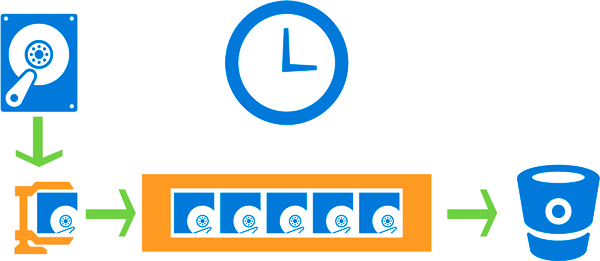
Действительно, данную технологию сегодня поддерживают все системы, включая даже NAS ценовой категории чуть выше начальной, что позволяет грамотно распорядиться имеющимся дисковым пространством и организовать хранение архивов отдельно от систем. Microsoft рекомендует для хранения двух копий данных иметь в 1,5 раза больше дискового пространства, на наш взгляд данная цифра является несколько завышенной, особенно если вы копируете редко изменяемые данные, например, состояние сервера.
Мы немного забежим вперед и покажем результат архивирования тестового сервера с объемом архивируемых данных размером 29 ГБ:
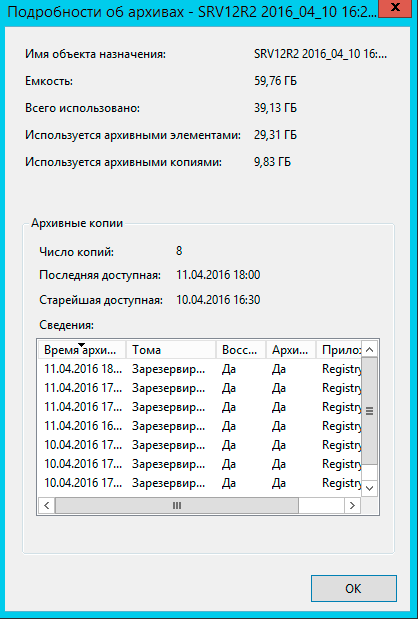
Для создания резервных копий используется механизм теневого копирования тома (VSS), который позволяет работать с открытыми и системными файлами, не прерывая работы системы и пользователей. Начиная с Windows Server 2012 система архивации позволяет также архивировать запущенные на хосте виртуальные машины Hyper-V и восстанавливать их состояние по отдельности. При использовании на сервере иного ПО использующего возможности теневого копирования система архивации имеет возможность сохранять журнал VSS, что обеспечит корректную работу этих служб при восстановлении.
Отдельно следует коснуться резервного копирования баз данных, если с поддерживающими теневое копирование продуктами, такими как MS SQL Server или Exchange, проблем не возникает, то со сторонними продуктами, например, PostgreSQL могут возникнуть проблемы. Механизм теневого копирования не проверяет логической целостности файлов, просто делая снимок их состояния на определенный момент времени, системы, поддерживающие VSS, умеют обрабатывать этот момент, приводя базу к непротиворечивому состоянию перед моментом создания теневой копии. Для неподдерживаемых систем мы просто получим срез базы на определенное состояние времени, при восстановлении такой базы она будет приведена в непротиворечивое состояние средствами СУБД, проще говоря будут отменены все незавершенные транзакции и может произойти потеря данных.
Исходя из вышесказанного можно сделать вывод, что система архивации Windows хорошо подходит для создания резервных копий системы и пользовательских данных, а также «родных» служб и приложений. Для архивации сложного стороннего ПО лучше использовать средства, предусмотренные производителем данного ПО.
Для того, чтобы начать использовать систему архивации Windows Server сначала нужно установить одноименный компонент, это делается через Мастер добавления ролей и компонентов.
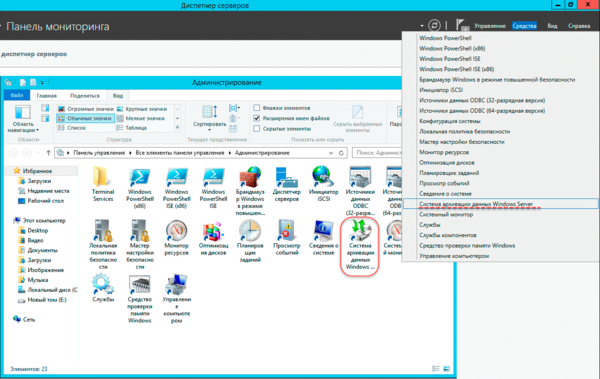
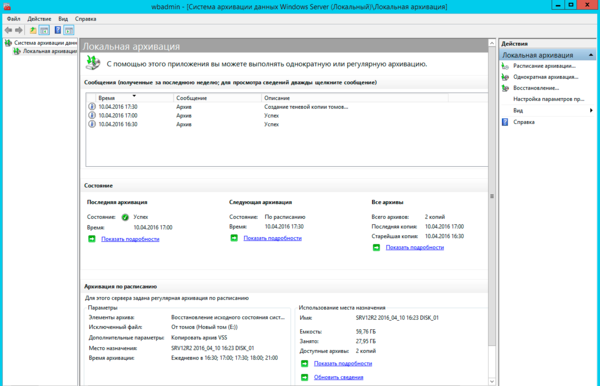
Нажав на Расписание архивации мы запустим одноименного мастера, который предлагает нам архивировать весь сервер целиком, либо указать объекты для выборочной архивации.
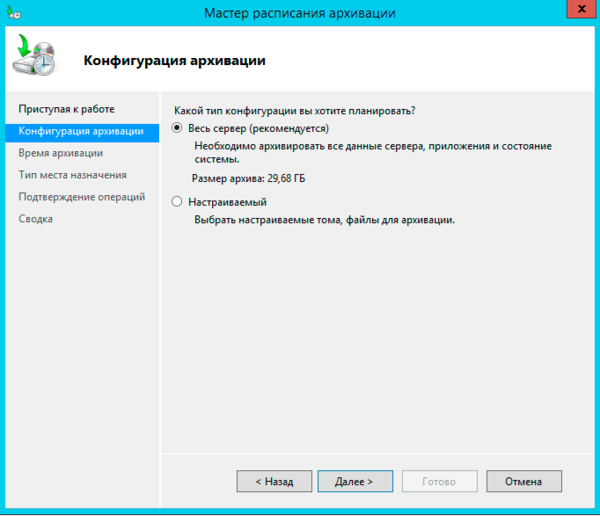
Для их добавления просто нажмите Добавить элементы.

Перед тем как двигаться дальше не забудьте заглянуть в Дополнительные параметры, здесь можно настроить исключения, например, совсем ни к чему копировать временные файлы.
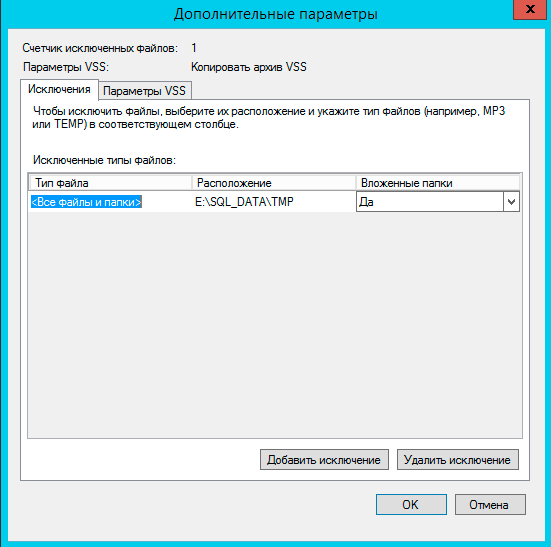
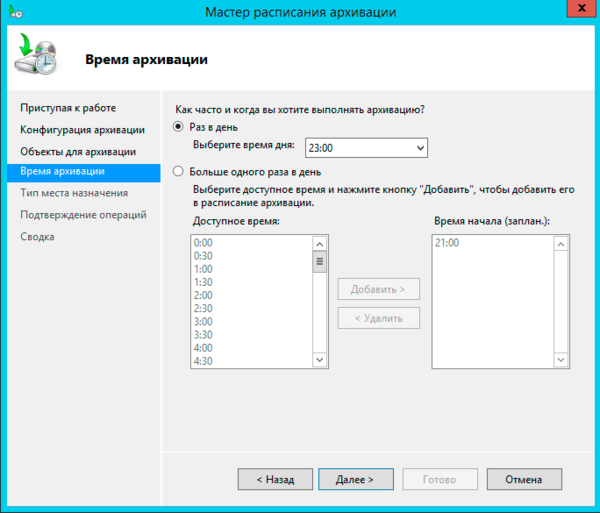
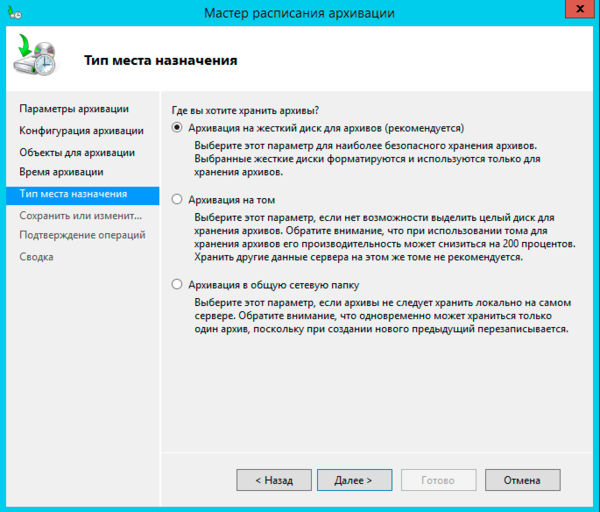
Отдельно стоит остановиться на возможности разместить архив в сетевой папке, несмотря на жесткие ограничения этот способ удобно использовать при однократной архивации, когда нужно быстро создать архив и разместить его вне сервера.
Если вы выбрали диск, то он будет отформатирован и скрыт, это обеспечивает дополнительную защиту от возможных деструктивных воздействий, например, троянов-шифровальщиков.
На последнем шаге следует еще раз убедиться в правильности сделанных настроек и подтвердить их нажатием на кнопку Готово.
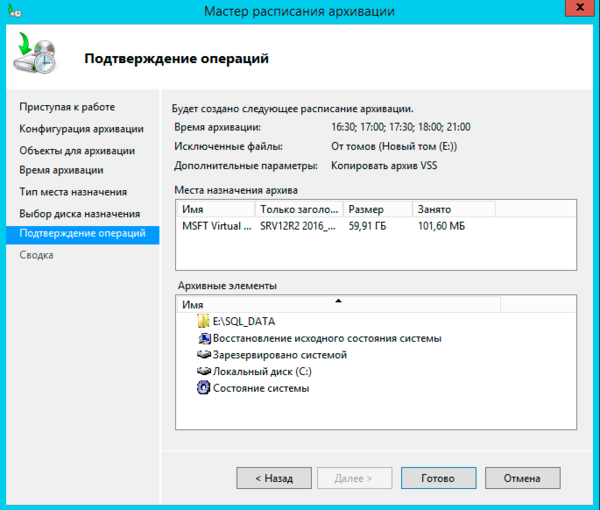
После того, как резервная копия создана будет не лишним проверить возможность восстановления из нее. Для этого выберем в оснастке одноименное действие, при этом будет запущен Мастер восстановления, который первым делом попросит указать расположение архива:
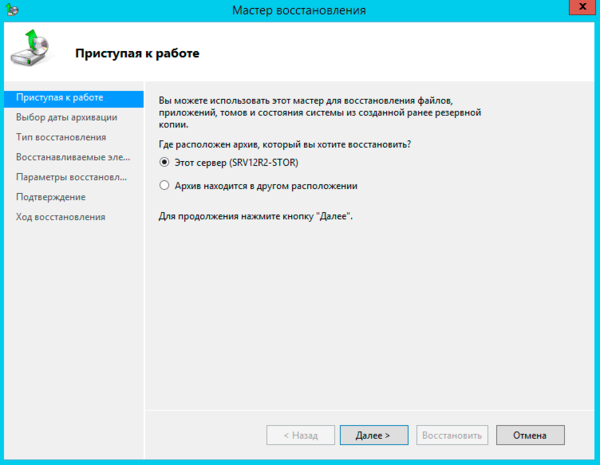
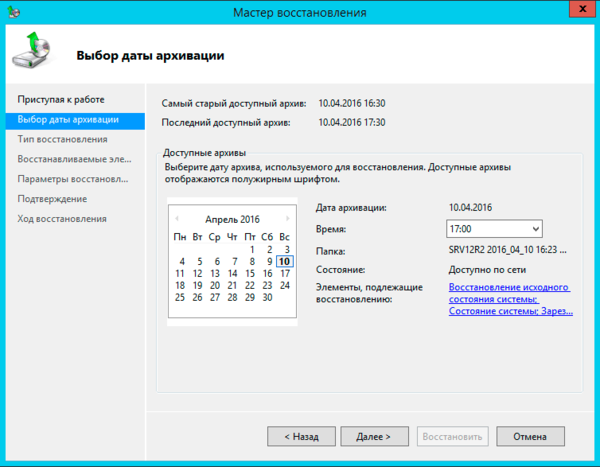
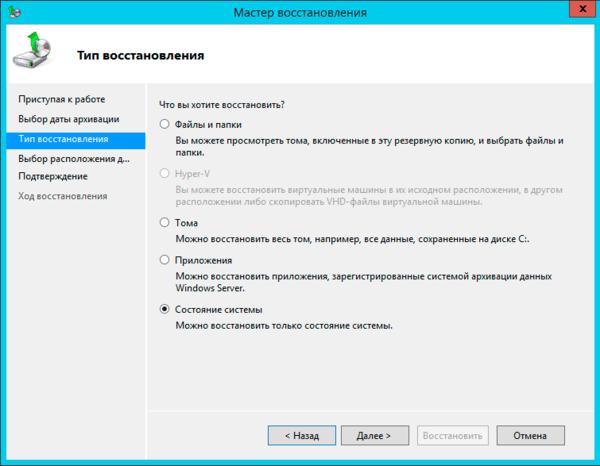
В тоже время трудно переоценить возможность восстановления состояния системы, которая позволяет выполнить откат состояния ОС, не затрагивая при этом пользовательские данные. Это сильно выручает в ситуациях, когда между внесением изменений в систему и выявлением их негативного эффекта прошло какое-то время.
Восстановление состояния системы производится в два этапа каждый из которых завершается перезагрузкой.
Причем второй этап выглядит как обычная загрузка ОС и не выводит никаких сообщений, просто выполняя перезагрузку через некоторое время. Может показаться что произошла ошибка или сбой, но это не так.
Поэтому просто следует запастись терпением и дождаться сообщения об успешном завершении операции. В зависимости от скорости сети, производительности дисков и объема данных эта операция может занять значительное время.

В общем и целом, данная операция ничем не отличается от восстановления тома из образа любым иным ПО, например, Acronis.
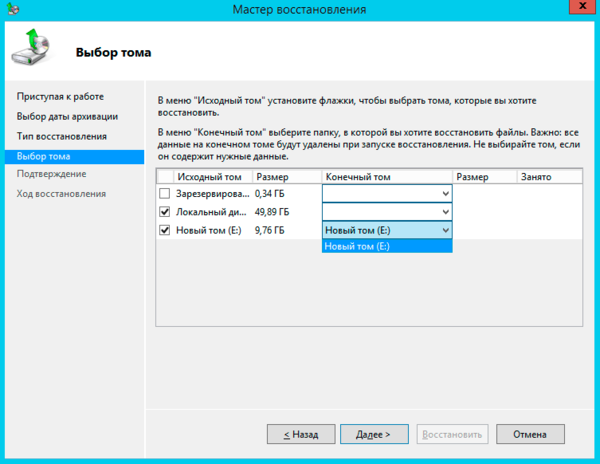
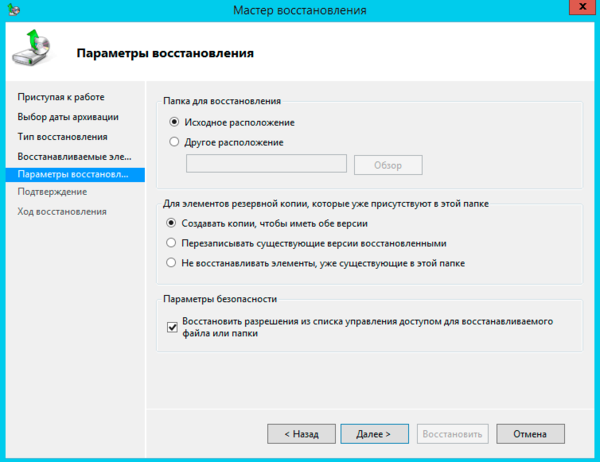
Помогла статья? Поддержи автора и новые статьи будут выходить чаще:
Или подпишись на наш Телеграм-канал: